Faturamento
A funcionalidade Faturamento permite visualizar informações relacionadas ao seu plano, incluindo valores de fatura, datas de cobrança, histórico de pagamentos e quantidade de licenças disponíveis.
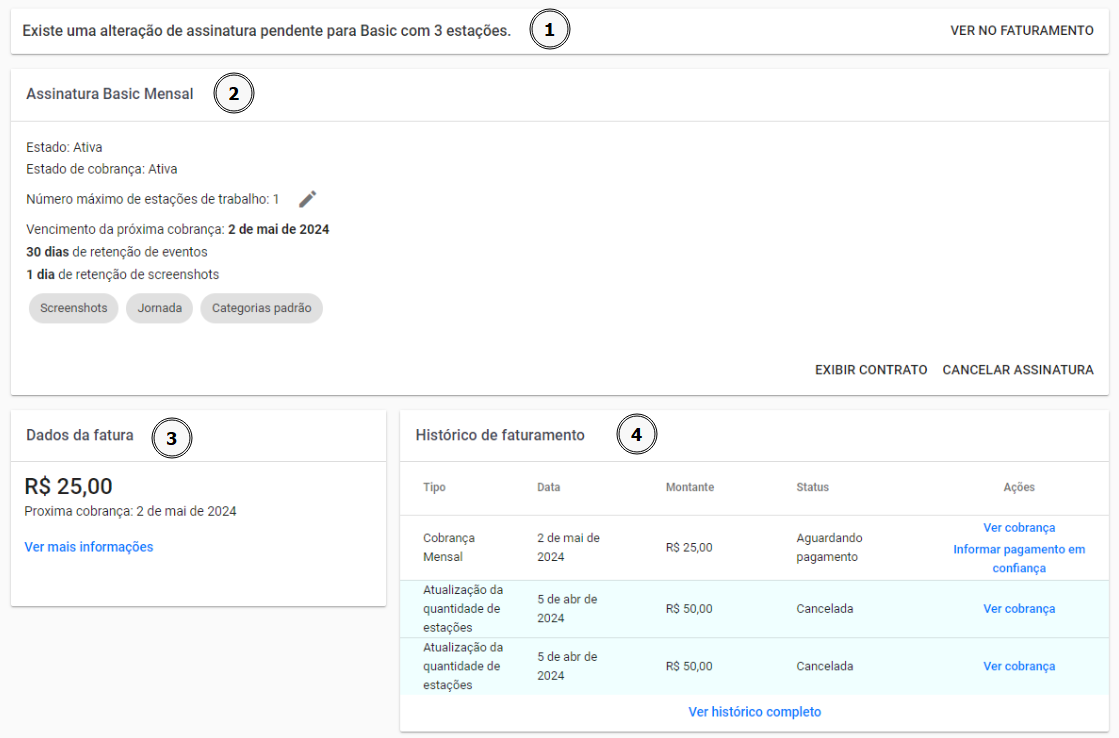
Figura 1 - Administração - Faturamento - Tela Principal
Notificações
As Notificações de Faturamento (item 1 da Figura 1) mantém você informado sobre quaisquer alterações pendentes relacionadas às suas faturas recentes ou futuras. O exemplo diz respeito a alteração da quantidade de licenças disponíveis para o Plano Basic, ainda está pendente, aguardando pagamento.
Informações de Cobrança
O Card Informações de Cobrança (item 2 da Figura 1) fornece informações sobre o seu plano de assinatura atual, abaixo um breve descrição de cada uma das informações exibidas.
- Plano contratado: Exibe o plano atual vigente no momento.
- Estado da Assinatura: Indica a situação da assinatura se está ativa, suspensa ou expirada.
- Estado da Cobrança: Informa o estado da cobrança recorrente se está ativa ou cancelada.
- Numero Máximo de Estações de Trabalho: Define o limite de estações de trabalho que podem ser utilizadas sob a assinatura com opção de edição.
- Vencimento da próxima cobrança: Indica a data do vencimento em que a próxima cobrança será efetuada.
- Período para retenção de eventos: Informa o tempo de armazenamento que os eventos das estações de trabalho como histórico de atividades, histórico de eventos, sites e aplicações ficam armazenadas e mantidos no sistema.
- Período para retenção de screenshots: Informa o período em que os screenshots são mantidos no sistema.
- Funcionalidades Inclusas no Plano: Lista as funcionalidades e recursos disponíveis no plano atual. Dependendo do plano contratado, você terá acesso aum conjunto único de recursos e benefícios. Aqui estão algumas das funcionalidades comuns incluídas em nossos planos.
- Screenshots - captura screenshots das estações de trabalho monitoradas
- Jornada - cadastre, gerencie jornadas de trabalho para sua organização
- Monitoramento de Coletas - visualize estatísticas e informações relevantes sobre os dados coletados de Usuários e também de Estações de Trabalho.
- Categorias padrão - Sites e aplicações são pré-categorizados de forma automática pelo sistema.
- Gerenciamento de estação - bloqueie de estações de trabalho fora da jornada de trabalho e reduza horas extras.
- Rastreio - permite a geolocalização e histórico das estações de trabalho em tempo real.
- Teclas pressionadas/Cliques de Mouse - captura cliques de mouse e teclas pressionadas para avaliar produtividade.
- Integração com o Microsoft Azure® AD - Com essa integração, é possível sincronizar facilmente seus usuários e grupos do Azure AD com a sua conta, permitindo um acesso simplificado e seguro.
- OpenAPI - a integração com OpenAPI, permite que você extender as funcionalidades do fSense, facilitando a automatização de processos, extração de dados e muito mais.
As funcionalidades incluídas podem variar de acordo com o plano contratado. Se você tiver dúvidas sobre quais funcionalidades estão disponíveis para o seu plano atual, ou se estiver interessado em um plano com funcionalidades personalizadas, não hesite em entrar em contato com nosso Suporte. Estamos prontos para ajudar a garantir que você tenha acesso às ferramenta e recursos necessários para sua organização.
- Exibir Contrato - Oferece acesso ao contrato associado ao plano, permitindo visualizar os termos e condições acordados. Ao clicar no botão exibir contrato, será exibida uma cópia do contrato no formato HTML.
- Cancelar Assinatura - Fornece opção para cancelar sua assinatura. Para saber mais, veja a seção específica sobre Cancelar Assinatura.
Dados da Fatura
O Card Dados da Fatura (item 3 da figura 1) oferece uma visão resumida e acessível das informações financeiras referentes à sua assinatura. Abaixo, uma breve descrição das informações exibidas pelo card:
- Dados da Fatura: Valor Mensal da fatura
- Data da próxima cobrança: Data agendada para a próxima cobrança
- Ver mais informações: Permite ver detalhes da fatura como inicio e fim da fatura, plano contratado, quantidade de licenças.
Ao clicar no botão Ver mais informações, você terá acesso à tela detalhada com informações mais abrangentes sobre a fatura.

Figura 2 - Administração - Faturamento - Dados da Fatura - Mais Informações
Na tela de detalhes da fatura, podemos visualizar a data de inicio e fim da fatura, o plano contratado, a quantidade de licenças e o valor mensal a pagar.
Histórico de Faturamento
O Histórico de Faturamento (item 4 da Figura 1) oferece um registro completo e detalhado de todas as transações, alterações de quantidade de estações, mudança de plano e demais transações relacionados à sua assinatura.
- Tipo: Indica o tipo de cobrança(ex: mensal, anual)
- Data: Data da cobrança atual
- Montante: Valor da cobrança atual
- Status: Indica o status da cobrança (ex: pagamento efetuado,aguardando pagamento)
- Ver cobrança: Redireciona para o site externo de pagamento ASAAS.
- Ver histórico completo: Acessa a lista completa de todas as cobranças passadas.
Ao clicar no botão Ver histórico completo, você terá acesso à tela Histórico de Faturamento com todos os registros detalhados relacionadas à sua fatura, como contratação da assinatura, alteração de plano, alteração de quantidade de licenças.
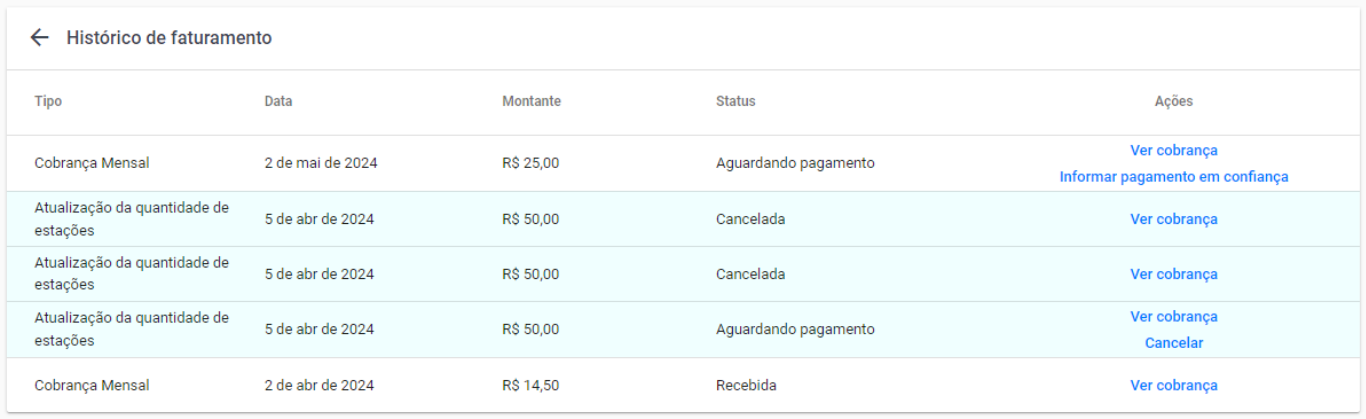
Figura 3 - Administração - Faturamento - Histórico de Faturamento - Ver Histórico Completo
Ações do Histórico de Faturamento
Há algumas ações disponíveis na tela de Histórico de Faturamento. Estas ações fornecem controle e funcionalidades adicionais para gerenciar suas faturas e assinatura.
Ver Cobrança
Esta ação permite visualizar detalhes acerca da fatura selecionada. Dependendo da Forma de Pagamento escolhida durante o processo da assinatura atual. ao clicar em Ver Cobrança, você será redirecionado para o método de pagamento correspondente.
Cancelar
Se houver uma alteração de plano pendente que possa gerar custo adicional e você decidiu não prosseguir com essa alteração, a opção Cancelar permite interromper o processo antes que ele seja efetivado. Isso é útil para evitar custos indesejados ou alterações não intencionais em sua assinatura.
Informar Pagamento em Confiança
Em caso de atraso da fatura, a assinatura passará para status de sem plano, interrompendo a captura dos dados dos computadores, ficando o cliente responsável pela reativação ou recontratação do plano. Se você fez um pagamento recente, mas ele ainda não foi refletido nas faturas listadas, é possível, uma vez a cada fatura, usar a opção Informar pagamento em confiança, para desbloquear o serviço. Vale lembrar que se não constar o pagamento, poderá ocorrer um nova interrupção do serviço de monitoramento e cancelamento da assinatura.
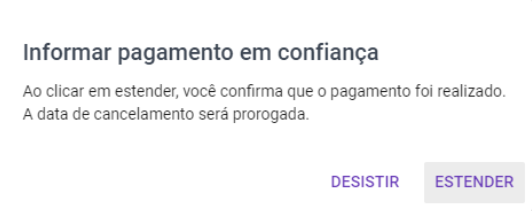
Figura 4 - Administração - Faturamento - Histórico de Faturamento - Pagamento em Confiança
Alterar Quantidade de Licenças de Estações de Trabalho
É possível alterar a quantidade de licenças de estações de trabalho, oferecendo flexibilidade em sua assinatura, adaptando-se às necessidades da sua organização.
Para alterar a quantidade de licenças de estações de trabalho,no Card Informações de Cobrança (item 2 da Figura), procure pelo ícone EDITAR. É possível alterar a quantidade de licenças de estações de trabalho, alterando o campo Quantidade máxima de estações, ou através da barra no centro da tela. Assim que a quantidade é alterada, os valores são calculados automaticamente com base na quantidade de licenças.
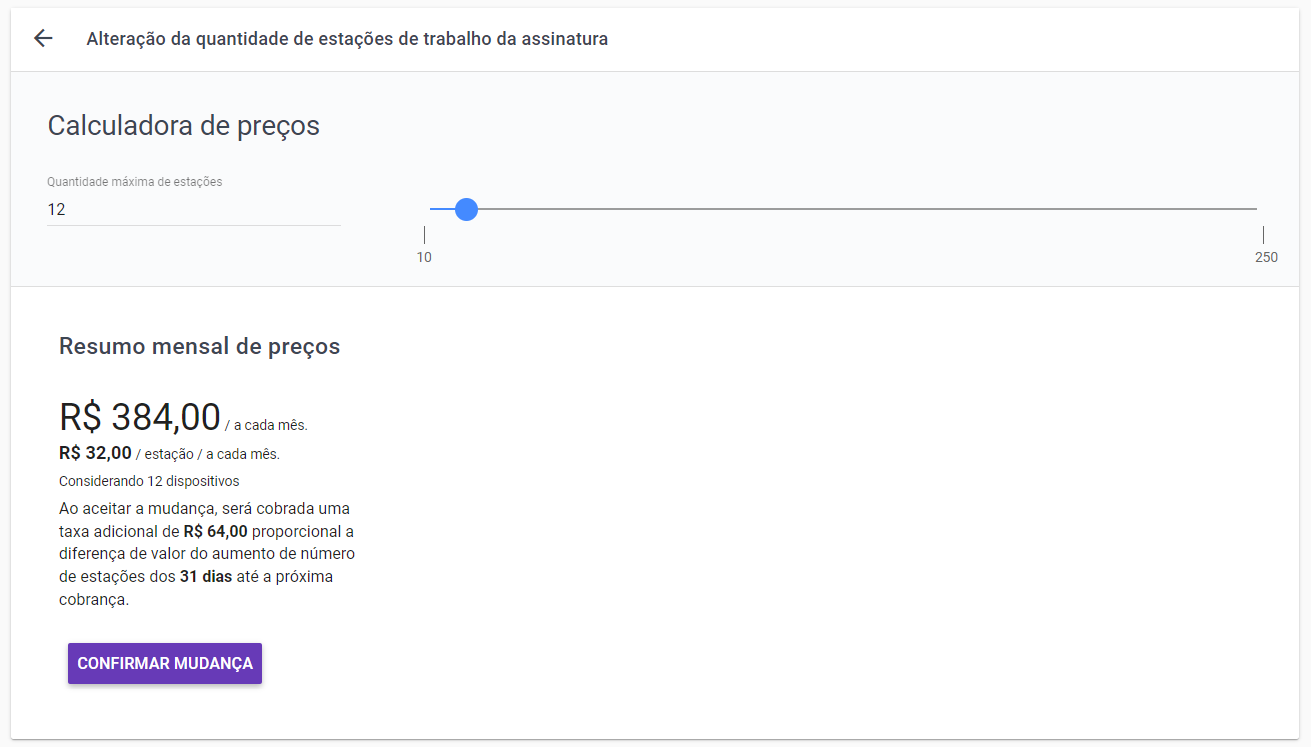
Figura 5 - Administração - Faturamento - Alterar Quantidade de Licenças
Após alterar a quantidade de licenças desejadas, clique no botão CONFIRMAR MUDANÇA. As mudanças serão refletidas no Histórico de Faturamento.
Alterar Plano
Durante o período de teste, é possível experimentar as funcionalidades do sistema e escolher um plano conforme a necessidade da sua organização. Clique no botão ALTERAR PLANO, para explorar os planos disponíveis. Você redirecionado para a tela onde poderá visualizar os planos e suas respectivas funcionalidades inclusas.
Figura 6 - Administração - Faturamento - Mudança de Plano
Escolha do Plano
Aproveite ao máximo o período de teste para explorar as funcionalidades e garantir que a assinatura atenda às suas necessidades. Lembre-se de que a mudança de plano não afetará o período gratuito restante. Ao decidir alterar o plano, clique no botão ASSINAR.
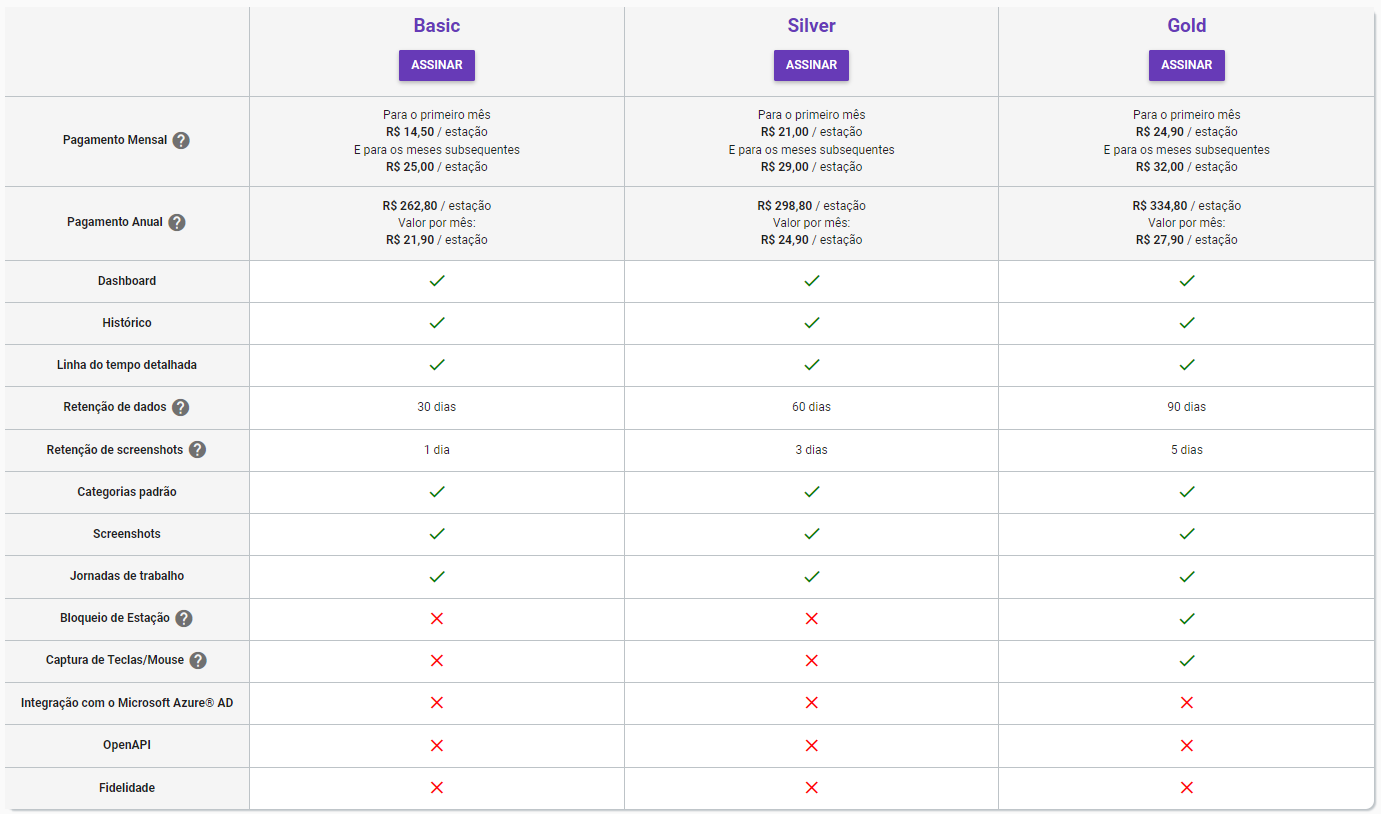
Figura 7 - Administração - Faturamento - Escolha do Plano
O plano Enterprise, nao pode ser contratado de forma automatizada, para contratar o plano enterprise, entre em contato com o Suporte/Comercial.
Aceite dos Termos de Serviço
Ao clicar no plano desejado, você será redirecionado para tela de Termos de Serviço, será exibido o contrato completo detalhando os termos e condições associados ao plano selecionado. O contrato inclui informações sobre assinatura, faturamento, cancelamento, renovação automática e outros detalhes relevantes.
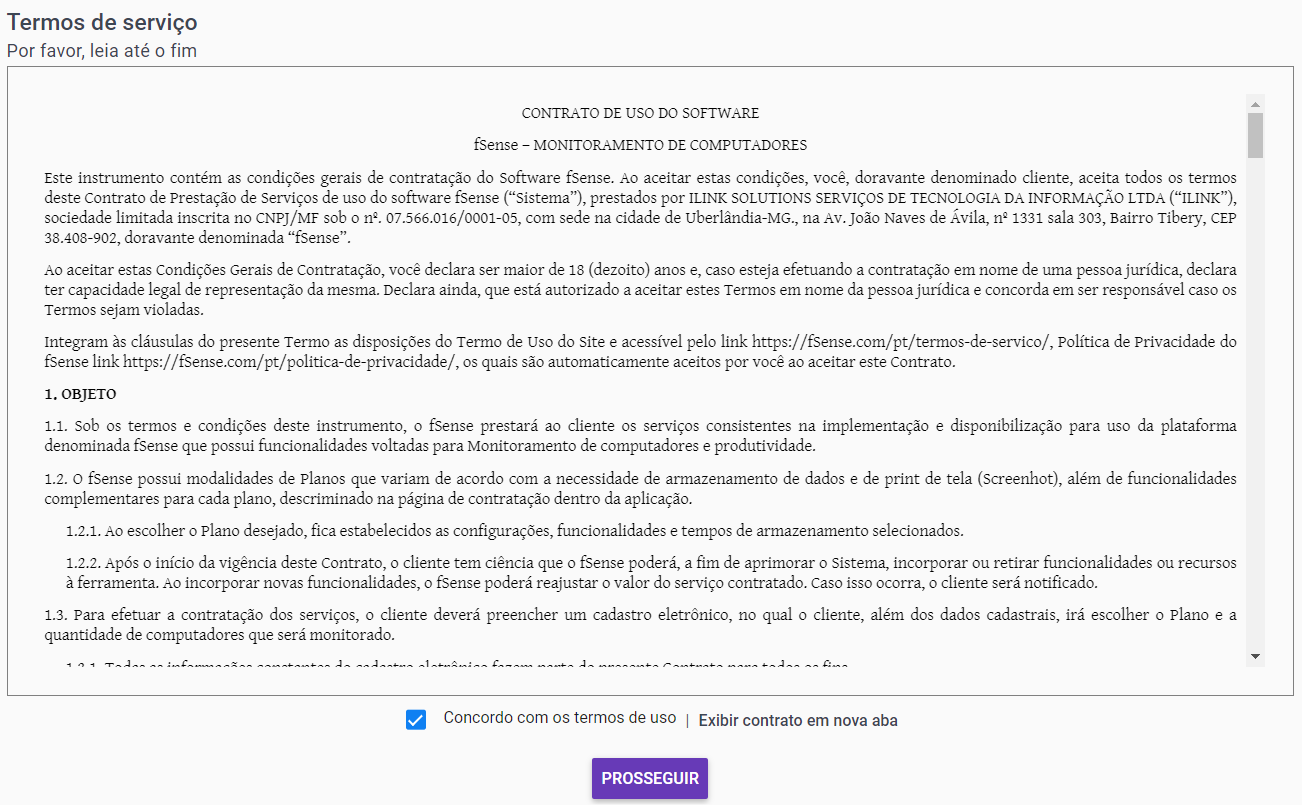
Figura 8 - Administração - Faturamento - Termos de Serviço
Após ler os termos, será necessário marcar a opção Concordo com os termos de uso, e clicar no botão PROSSEGUIR. O aceite dos termos é necessário para prosseguir com a alteração do plano.
Recomendamos uma leitura cuidadosa dos termos do contrato para compreender as condições e termos de uso. Se houver dúvidas, não hesite em entrar em contato conosco através do nosso Suporte.
Período para pagamento
Após aceitar os termos de serviço, você conduzido para a tela Escolha do Período de Pagamento, oferecendo opções flexíveis para atender suas preferências financeiras. No lado esquerdo da tela são exibidas detalhes do plano selecionado (item 1 da Figura 8), valores para pagamento mensal e anual (item 2 da Figura 8),e lista as funcionalidades inclusas (item 3 da Figura 8). É possível escolher entre um modelo de pagamento MENSAL ou ANUAL (item 4 da Figura 8).
Considere a economia oferecida pelo plano anual, pois representa uma opção mais vantajosa financeiramente. No entanto, escolha o plano que melhor se alinhar com suas necessidades financeiras a longo prazo.
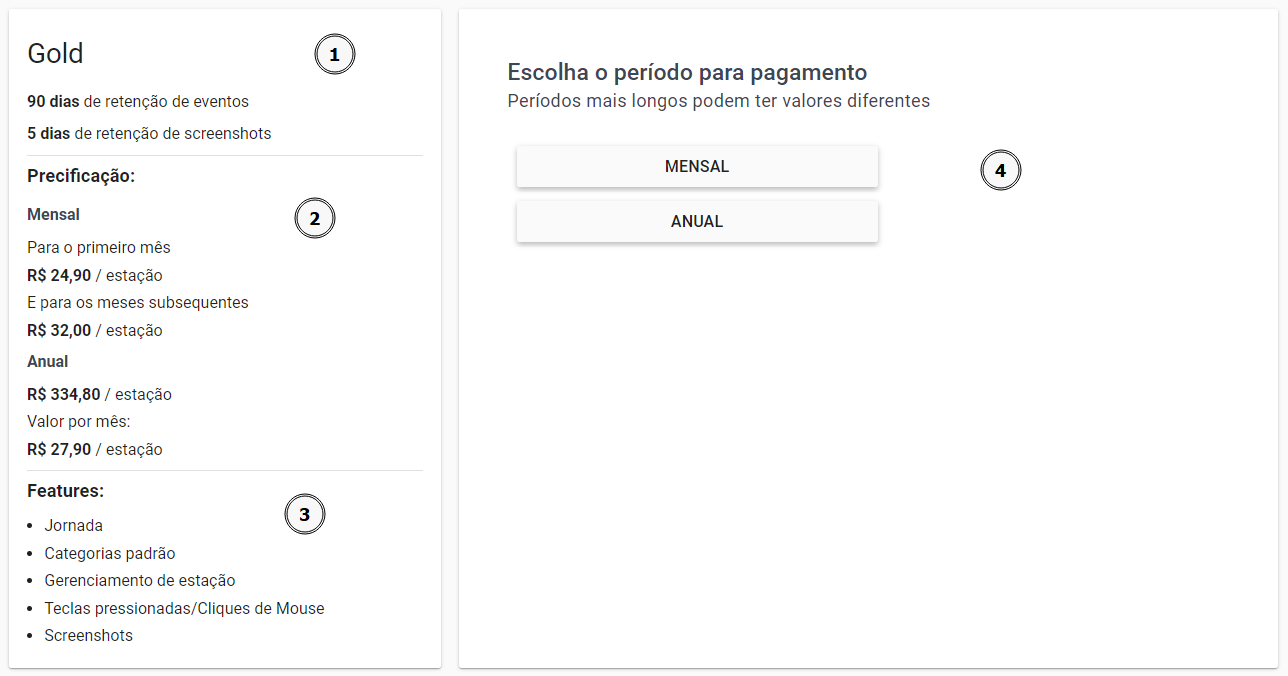
Figura 8 - Administração - Faturamento - Escolha o Período para Pagamento
Quantidade de estações
Após escolher o modelo de pagamento, é exibida a tela para calcular a quantidade de estações a serem monitoradas. O valor é calculado de acordo com a quantidade de estações escolhidas. Após escolher a quantidade de estações, clique no botão ESCOLHER MÉTODO DE PAGAMENTO.
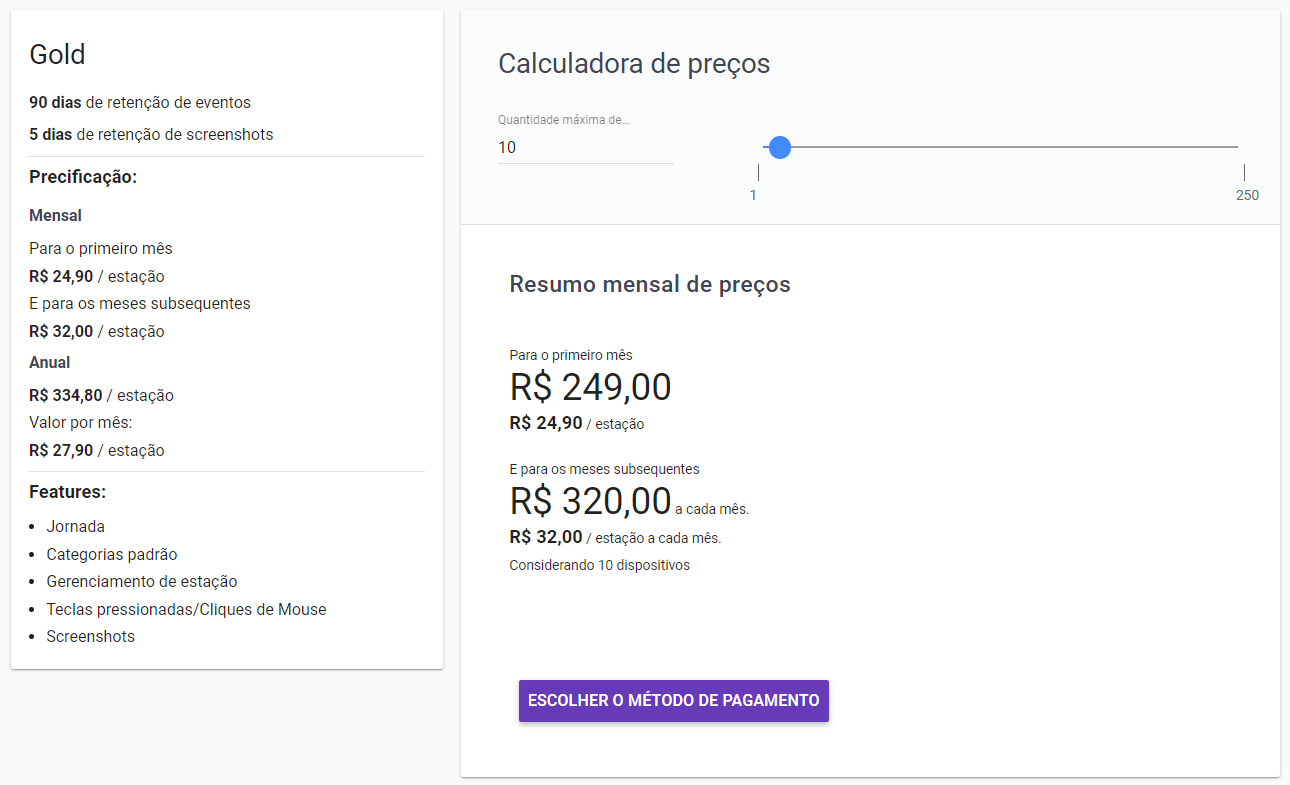
Figura 9 - Administração - Faturamento - Calculadora de Preços
Método de pagamento
As opções disponíveis de meios de pagamento são por Cartão de Crédito, Boleto ou PIX.
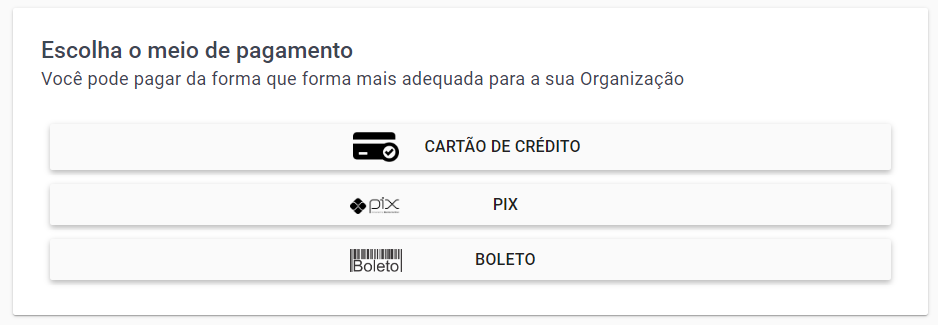
Figura 10 - Administração - Faturamento - Escolha do Método de Pagamento
Formulário de Pagamento
Ao avançar para para e tela de Pagamento, o Formulário de Pagamento, apresentará detalhes sobre o plano escolhido, valores a pagar, e um formulário para inserir informações necessárias para efetuar a transação. Ao preencher o formulário clique em CONFIRMAR ASSINATURA.
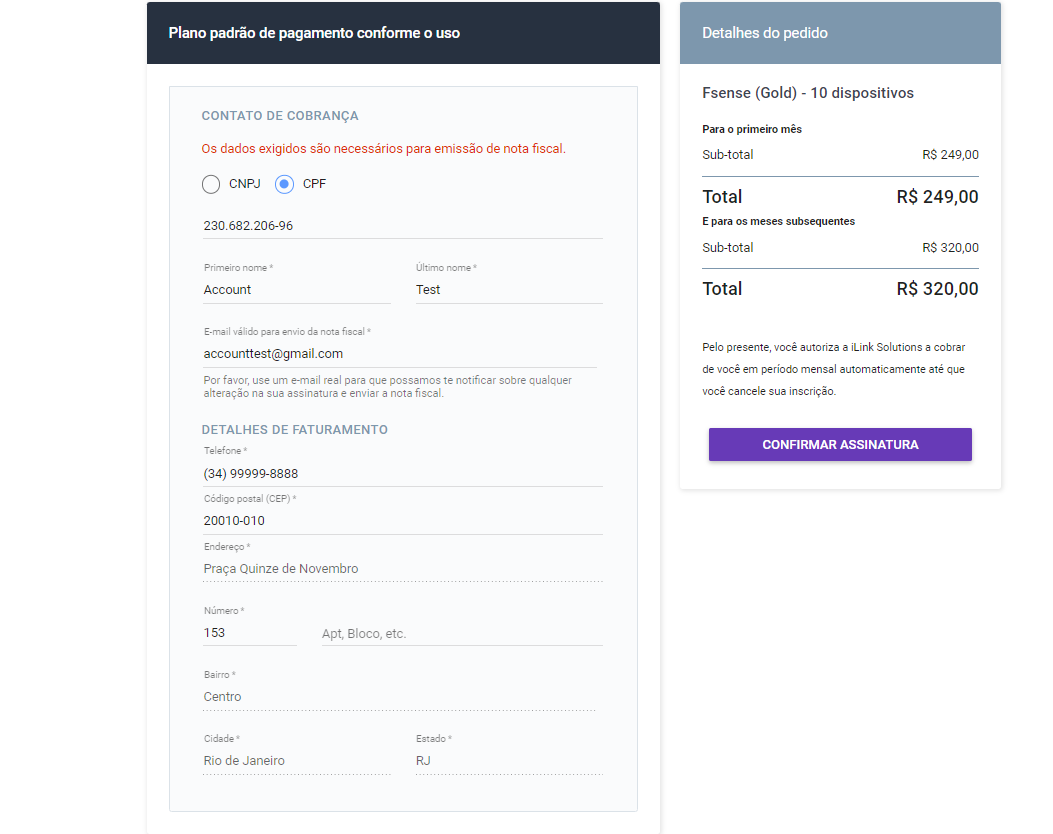
Figura 10 - Administração - Faturamento - Formulário de Pagamento
Plataforma de Pagamento
Ao escolher o método de pagamento, após finalizar a assinatura, o sistema direcionará para a plataforma correspondente para concluir a transação.
-
Cartão de Crédito - Ao selecionar o pagamento com cartão de crédito, você será redirecionado para plataforma de pagamento segura ASAAS. Insira os detalhes do seu cartão diretamente na plataforma para concluir a transação.
-
Boleto - Se optar pelo pagamento via boleto bancário ,um boleto será gerado automaticamente com as informações fornecidas no formulário. É possível imprimir o boletar ou utilizar o código de barras para pagamento online através do seu banco.
-
Pix - Para pagamentos via PIX, um QR Code será gerado na plataforma segura ASAAS. Utilize o aplicativo do seu banco para efetuar o pagamento instantâneo.
Cancelar Assinatura
É possível cancelar a Assinatura a qualquer momento, para isso, no Card Informações de Cobrança (item 2 da Figura 1) basta clicar no botão CANCELAR ASSINATURA, logo depois em CANCELAR. Após a confirmação do cancelamento, as estações de trabalho deixarão de ser monitoradas ao fim do ciclo da cobrança.
Data de Expiração
Após o cancelamento da Assinatura, no Card Informações de Cobrança (item 2 da Figura 1), é possível ver em destaque a data em que a Assinatura expirará. Após essa data, as estações de trabalho deixarão de ser monitoradas.
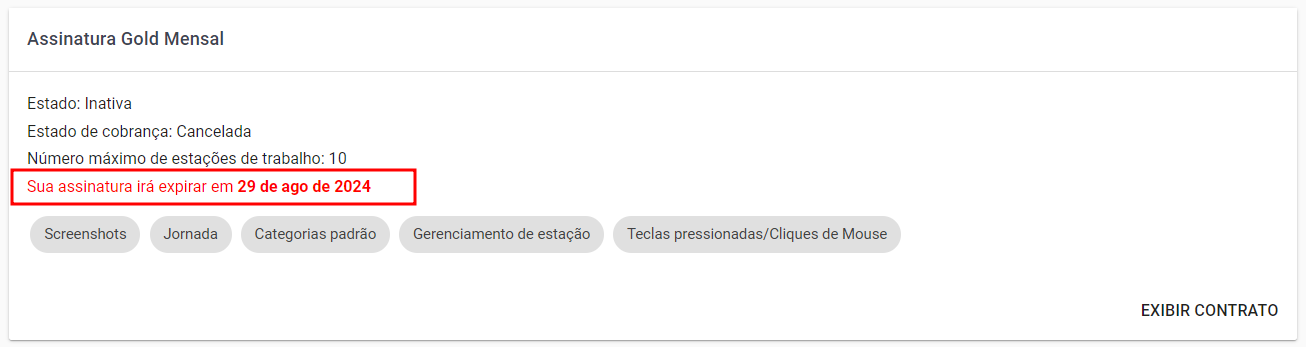
Figura 11 - Administração - Faturamento - Exemplo de Assinatura Cancelada
Reativar Assinatura
Se a assinatura tiver sido cancelada, é possível reativar a qualquer momento antes que a sua assinatura expire, para isso, no Card Informações de Cobrança (item 2 da Figura 1), basta clicar no botão REATIVAR.
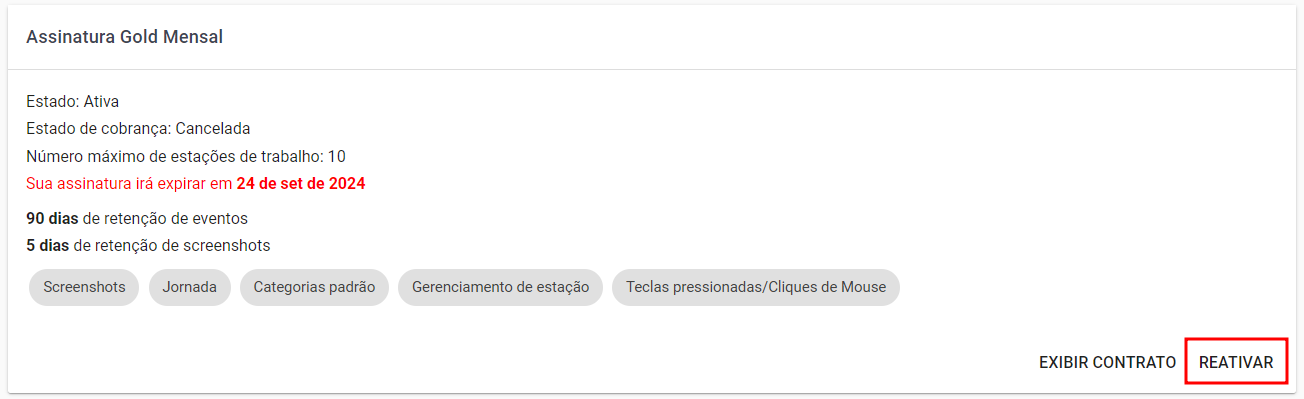
Figura 12 - Administração - Faturamento - Reativar Assinatura
Tenha em mente que a reativação da Assinatura implica em uma nova assinatura criada. É possível alterar a quantidade de licenças, se desejar. Será necessário informar os dados bancários novamente. Para prosseguir com a reativação da Assinatura, clique em CONTINUAR.

Figura 13 - Administração - Faturamento - Confirmação Reativação de Assinatura
Para finalizar o processo de Reativação da Assinatura, clique no botão REATIVAR A ASSINATURA. Tenha em mente, que ao realizar a reativação da assinatura, as futuras cobranças serão aplicadas.
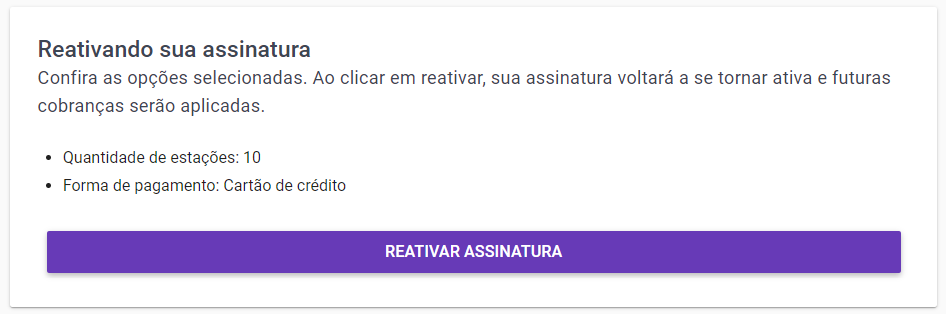
Figura 14 - Administração - Faturamento - Reativação de Assinatura
Alterar dados do cartão de Crédito
Se for necessário atualizar as informações do seu cartão de crédito como método de pagamento, o processo é bem simples! Siga os passos abaixo quando a sua próxima fatura for gerada:
- Acesse o Menu Lateral > Administração > Faturamento.
- Clique em Histórico de Cobrança.
- Localize a sua próxima fatura e clique em Ver Cobrança.
- Você será redirecionado para a plataforma de pagamento externa (Asaas), onde poderá informar os novos dados do seu cartão de crédito.
Importante: A alteração dos dados só é possível quando uma nova fatura estiver disponível para pagamento.